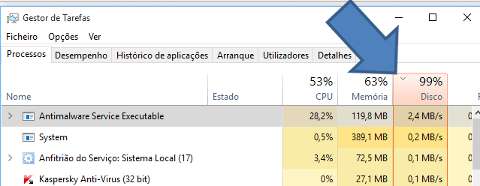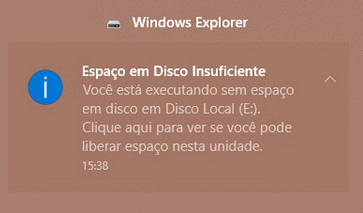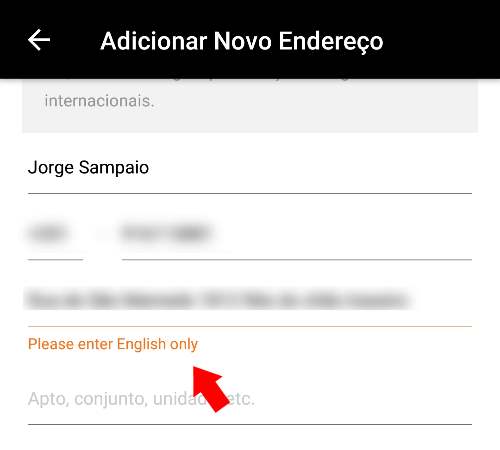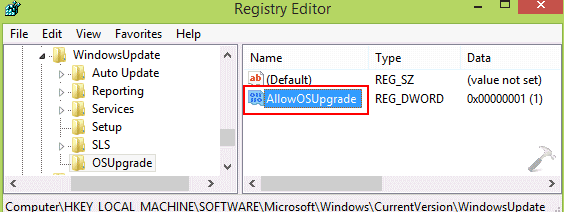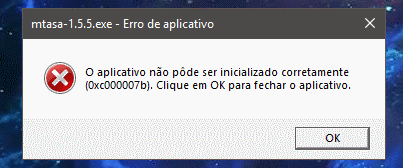Como remover o Trojan.Multi.Acesstr.aum (detectado pelo Kasperky)
Dúvida: Olá pessoal, o meu Kaspersky exibe uma notificação de software malicioso, detectando o Trojan.Multi.Acesstr.aum, que segundo o antivírus está alojado no System Memory.
O grande problema é que o Kaspersky entrou num ciclo infinito, não consegue remover a ameaça, e ao clicar em “Resolver” ele desliga a Internet, reinicia o computador, e nem mesmo ignorando a ameaça, o Kaspersky me dá descanso.
Já estou a pensar remover este antivírus, mas sendo pago, penso que valeria a pena tentar contornar, porque até aqui nunca tive problemas. Sabem se posso fazer alguma coisa?
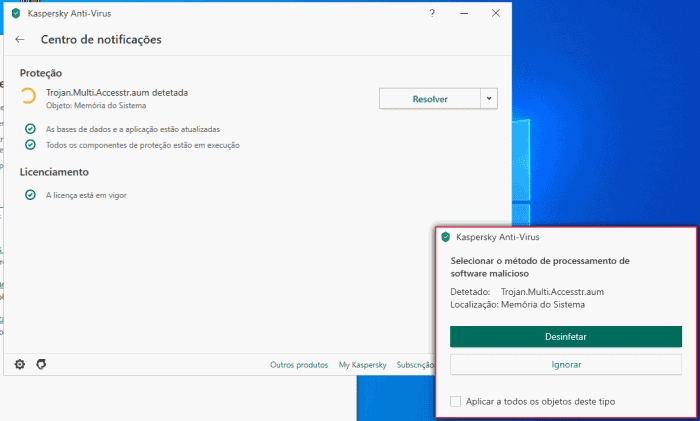
Resposta:
Caro leitor, a ameaça detectada pelo Kaspersky Trojan.Multi.Acesstr.aum surge quando a ferramenta “utilman.exe” do Windows é trocada pelo prompt de comando.
Dessa forma, na tela de login do Windows, sempre que o usuário clicar na ferramenta de acessibilidade, surge uma a linha de comandos com privilégios administrativos. Este procedimento, permite criar contas de administrador, e controlar outras contas presentes no computador, que ficam “vulneráveis”.
Para resolver o problema, será necessário substituir o arquivo modificado, ou usar uma das ferramentas de recuperação automática do próprio Windows.
Solução 1:
Se possui a versão 64 bits do Windows, encontrará um arquivo de substituição na pasta “SysWOW64”. Para isso, basta aceder ao diretório C:Windows\SysWOW64 e com o botão direito do mouse copiar o arquivo utilman.exe que encontra dentro da pasta.
Agora, aceda ao diretório C:\Windows\system32 e com o botão direito do mouse escolha a opção “Colar”. Será necessário conceder permissões de administrador para concluir a operação.
Também é possível baixar o arquivo de outras fontes, no entanto, sendo um arquivo executável, e na pasta em que será colocado, será necessário cuidado redobrado.
Solução 2:
Na barra de pesquisa do Windows digite prompt de comando e clique na opção Executar como Administrador.
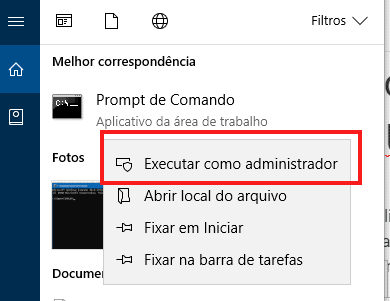
Agora, digite “sfc /scannow” (sem aspas), e aguarde enquanto o Windows verifica e analisa os arquivos do sistema.
Solução 3: Reinstalação do Windows
Caso nenhuma das soluções seja eficaz, ou aplicável ao seu caso, poderá reinstalar o sistema operativo, mantendo os arquivos pessoais. É bastante chato ter de reinstalar o Windows por causa de um “falso positivo”, no entanto, evita perder mais tempo com o problema. Para mais detalhes consulte o seguinte tutorial: reinstalar o Windows 10.